Cómo desinstalar y volver a instalar las actualizaciones de Windows
Si bien la instalación de actualizaciones en Windows es un proceso sencillo, el mecanismo en segundo plano que lo gestiona es bastante complicado. También hay mucha desinformación en Internet sobre cómo lidiar con los problemas relacionados con Windows Update.
Uno de los mayores errores es que todas las actualizaciones de Windows se pueden instalar a la vez simplemente eliminando la carpeta SoftwareDistribution almacenada en C: \ Windows . Esto es completamente incorrecto Sí, puede ahorrar algo de espacio (desde 500 MB hasta varios GB), pero al eliminar la carpeta no se eliminará ninguna actualización instalada.
Además, es una mala idea eliminar la carpeta SoftwareDistribution a menos que sea absolutamente necesario. Hay una subcarpeta llamada DataStore que tiene una gran base de datos de todas las actualizaciones de Windows disponibles. Esta base de datos probablemente tendrá un par de cientos de MB de tamaño. Eliminar esta base de datos simplemente elimina el historial de actualización de Windows para la computadora.
Para probar esto, hice una prueba. Abrí el Panel de control, hice clic en Actualización de Windows y luego hice clic en Ver historial de actualizaciones en el menú de la izquierda.

Esta pantalla solo le brinda una lista completa de las actualizaciones instaladas con el Estado, Importancia y Fecha de instalación . Cuando eliminemos la carpeta SoftwareDistribution, este diálogo estará completamente vacío como si nunca hubiéramos instalado ninguna actualización. Antes de mostrarle eso, haga clic en el enlace Actualizaciones instaladas en la parte superior donde le dice cómo eliminar una actualización.
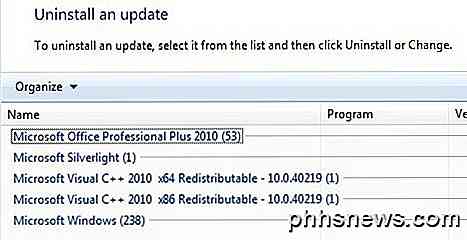
Como puede ver, tengo un par de cientos de actualizaciones actualmente instaladas para Office, Windows, Silverlight, etc. Ahora, si sigue las instrucciones a continuación para eliminar la carpeta, puede volver al cuadro de diálogo Ver historial de actualizaciones y verá que ahora está vacío.
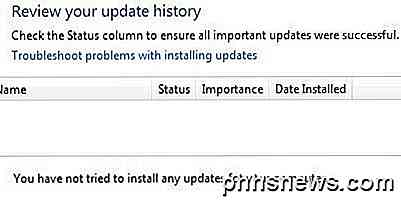
Sin embargo, si vuelve a hacer clic en Actualizaciones instaladas, verá que todas las actualizaciones que se enumeraron anteriormente y que todavía figuran allí. Esto se debe a que simplemente eliminamos el historial de registro de las actualizaciones y no las actualizaciones reales.
Este cuadro de diálogo es donde puede desinstalar una actualización, pero solo una a la vez. Simplemente haga clic en una actualización y luego haga clic en Desinstalar . Desafortunadamente, no hay forma de eliminar todas las actualizaciones a la vez a menos que use Restaurar sistema.
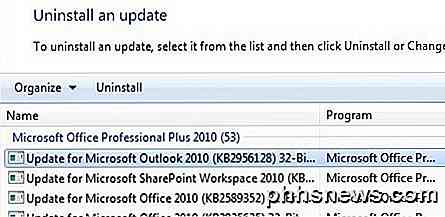
Si usa Restaurar sistema y restaura la computadora a un punto de restauración anterior, las actualizaciones que se instalaron después de ese punto de restauración se habrán ido. Sin embargo, para eliminar todas las actualizaciones, necesitaría un punto de restauración creado justo después de instalar el sistema operativo. Incluso si se creó un punto de restauración en ese punto, los más antiguos normalmente se eliminan con el tiempo para dejar espacio para nuevos puntos de restauración.
Aún así, si tiene mucho espacio asignado a Restaurar sistema, es posible que pueda deshacer un par de meses de actualizaciones a la vez.
Una vez que elimine el contenido de la carpeta, deberá volver a visitar Windows Update a través del Panel de control y buscar actualizaciones. Toda la base de datos se compilará desde cero y es posible que observe que Windows muestra la verificación de actualizaciones durante mucho tiempo. Esto se debe a que una lista de cada actualización aplicable al SO debe descargarse nuevamente y luego compararse con las actualizaciones actualmente instaladas en el sistema.
Eliminar la carpeta SoftwareDistribution
Para eliminar esta carpeta, primero debe detener los servicios Windows Update y BITS en Windows. Para hacer esto, haga clic en Inicio y escriba services.msc en el cuadro de búsqueda.
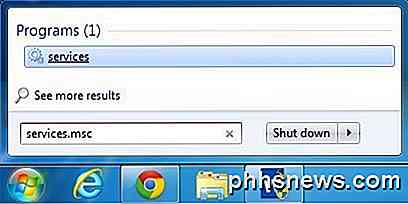
A continuación, haga clic derecho en el servicio de actualización de Windows y haga clic en Detener . Haga lo mismo para el servicio del Servicio de transferencia inteligente en segundo plano (BITS) también.
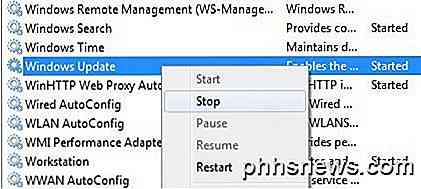
Ahora navegue a la siguiente carpeta que se muestra a continuación y verá varias carpetas allí. Los principales de los que hablaremos son Downloads y DataStore .
C: \ Windows \ SoftwareDistribution
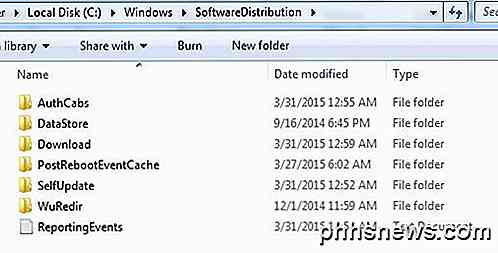
Si solo intenta recuperar espacio en el disco duro, solo debe eliminar el contenido de la carpeta Descargar, aunque en teoría esto no debería ser realmente necesario. La carpeta de descarga realmente contiene todas las actualizaciones que se han descargado, pero que aún no se han instalado. Una vez que se instalan, las actualizaciones se eliminan dentro de los 10 días. En teoría, esa carpeta debería reducirse de tamaño poco después de haber instalado todas las actualizaciones de Windows.
La carpeta DataStore contiene la base de datos con el historial completo de actualizaciones de Windows para la computadora. Una vez que se elimine, el cuadro de diálogo del historial de actualizaciones estará en blanco como lo había mostrado anteriormente, pero todas sus actualizaciones permanecerán. En realidad, nunca debería eliminar la carpeta DataStore a menos que se le indique que lo haga o si Windows Update está completamente dañado y mal configurado.
Tenga en cuenta que es posible que no pueda eliminar ciertas carpetas y el archivo ReportingEvents. En el caso de que no pueda eliminar una carpeta, simplemente abra la carpeta y elimine todos los contenidos. En mi caso, recibí un error al intentar eliminar la carpeta DataStore, así que simplemente ingresé en la carpeta y borré el archivo de base de datos y todos los demás archivos de la carpeta.
Buscar actualizaciones de Windows
Si eliminó la carpeta SoftwareDistribution, querrá ir a Windows Update nuevamente para buscar actualizaciones. Mostrará que nunca ha realizado un control de actualizaciones ya que el historial de actualizaciones ya no está.
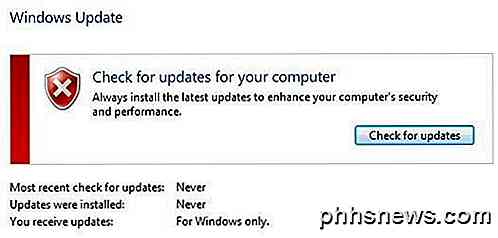
Haga clic en el botón Buscar actualizaciones y prepárese para esperar un momento mientras se recrea la base de datos.
Conclusión
Entonces, el punto principal aquí es que realmente no puede deshacerse de todas las Actualizaciones de Windows a la vez a menos que tenga un punto de restauración realmente antiguo guardado en el sistema. En segundo lugar, solo debe eliminar la carpeta Descargas en la carpeta Distribución de software si desea ahorrar espacio o simplemente instalar todas las actualizaciones más recientes y esperar 10 días para ver si se eliminan automáticamente.
En tercer lugar, solo debe eliminar la carpeta DataStore si algo está realmente mal con Windows Update, como no mostrar ninguna actualización nueva durante varios meses, etc. Afortunadamente, esto le permite comprender mejor cómo funciona Windows Update y cómo se almacenan los archivos. Si tiene alguna pregunta, publique un comentario. ¡Disfrutar!

Mostrar extensiones de archivos y archivos ocultos en Windows 10
Microsoft ha aprendido algunas cosas en los últimos años y una de ellas es que siempre fue doloroso ver las extensiones de archivos y los archivos ocultos en versiones anteriores de Windows. Debes ir a Carpeta y buscar opciones y marcar algunas casillas allí. Luego, cuando terminaste, tenías que regresar y volver a hacerlo.Afo

Inserte una hoja de cálculo de Excel en un documento de Word
¿Alguna vez ha necesitado insertar una hoja de cálculo de Excel en un documento de Word y vincularlos para que cuando actualice la hoja de cálculo principal de Excel, también actualice automáticamente los valores en el documento de Word?Bueno, en realidad hay algunas maneras de insertar una hoja de cálculo de Excel en Word: vincular, incrustar y crear una nueva. Ya s



